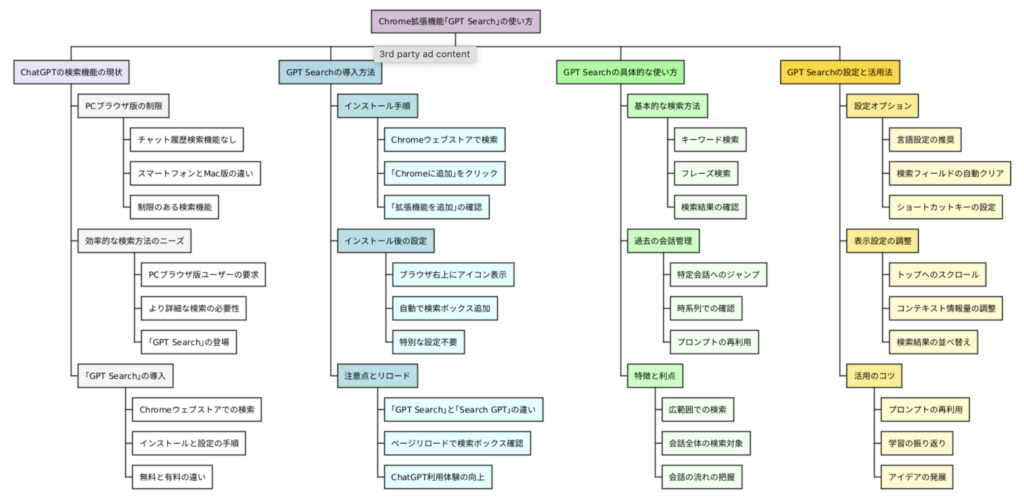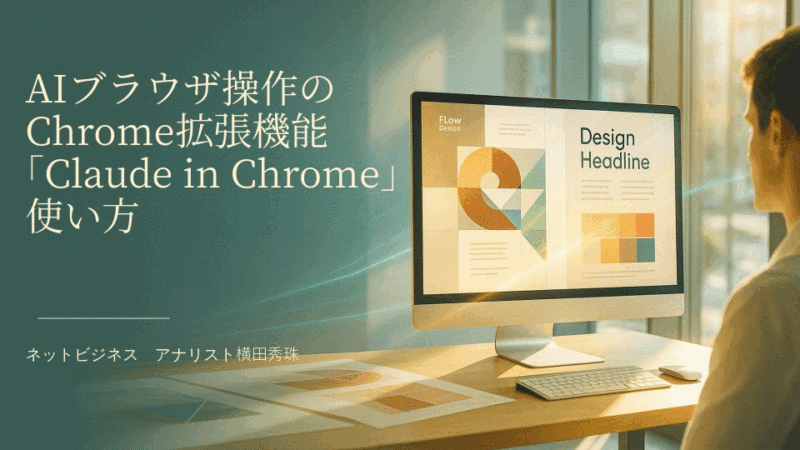Chrome拡張機能「GPT Search」使い方:ChatGPTチャットを検索

先日は2018年以来の久し振り
鉾田市商工会で講演でしたw
イーンスパイアの横田です。
https://www.enspire.co.jp
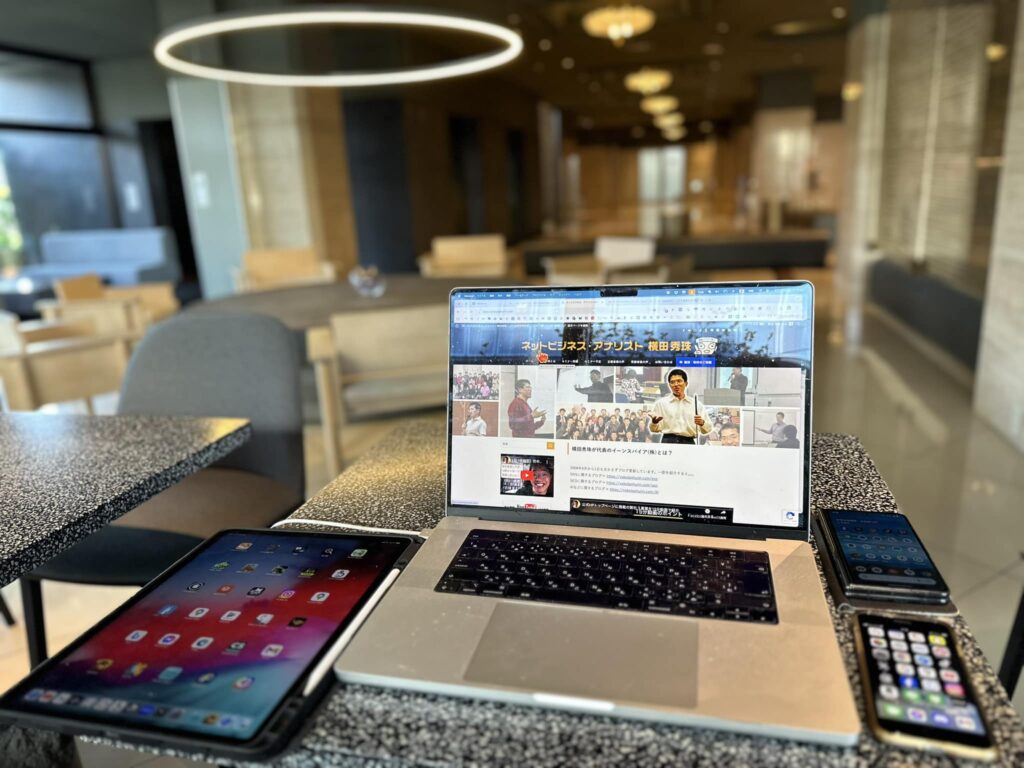
続編が来月あるので、お楽しみ
さて、本題です。
ChatGPTを利用する上で欠かせない
Chrome拡張機能「GPT Search」を
https://chromewebstore.google.com/detail/glhkbfoibolghhfikadjikgfmaknpelb?hl=ja
本日は紹介したいと思います。
https://www.youtube.com/watch?v=Wccs4yzaZ1E
Chrome拡張機能「GPT Search」使い方:ChatGPTチャットを検索
横田秀珠アナリストが、ChatGPTのChrome拡張機能「GPT Search」を紹介。この機能により、PCブラウザー上でチャット履歴を検索できるようになり、過去のプロンプト再利用や履歴管理が大幅に便利になる。アプリと同様に、履歴を日付順に検索し、過去1年以上の履歴にもアクセス可能。設定を通じて検索結果の表示量や並べ替え方をカスタマイズできる。横田アナリストは、この拡張機能がChatGPTをより使いやすくするツールであると語る。
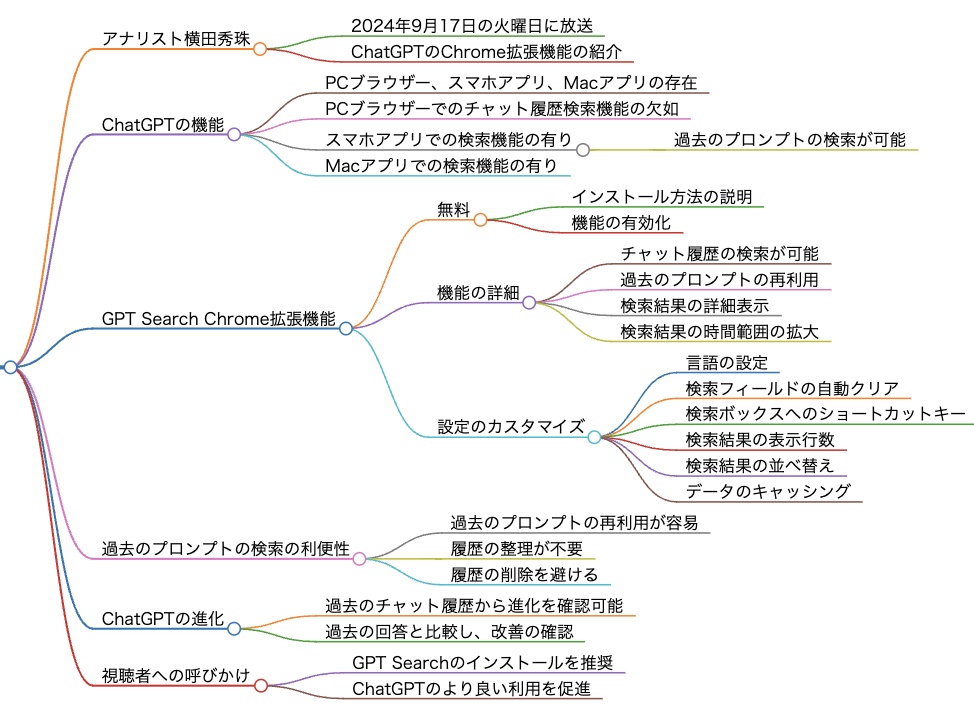
Chrome拡張機能「GPT Search」使い方:ChatGPTチャットを検索
超要約1分ショート動画で解説↓
https://www.youtube.com/shorts/p4MWQmryvaw
ChatGPTチャット履歴の検索Chrome拡張機能「GPT Search」使い方
- はじめに
- ChatGPTの検索機能の現状
- GPT Searchの導入方法
- GPT Searchの具体的な使い方
- GPT Searchの設定と活用法
- おわりに
- よくある質問
はじめに
皆さん、こんにちは。ネットビジネス・アナリストの横田秀珠です。今回は、ChatGPTユーザーにとって朗報となる、Chrome拡張機能「GPT Search」についてお話しします。
ChatGPTは私たちの日常生活やビジネスシーンに革命をもたらしましたが、PCブラウザ版には長らくチャット履歴の検索機能が搭載されていませんでした。この不便さを解消するのが、今回ご紹介する「GPT Search」です。
この拡張機能を使えば、過去のチャット内容を簡単に検索できるようになり、ChatGPTの利用効率が大幅に向上します。プロンプトの再利用や過去の会話の振り返りが容易になるなど、多くのメリットがあります。
今回は、この「GPT Search」の導入方法から具体的な使い方、さらには活用のコツまでを詳しくご紹介します。ChatGPTをより効果的に使いたいという方は、ぜひ最後までお付き合いください。
ChatGPTの検索機能の現状
ChatGPTには現在、PCブラウザ版、スマートフォンアプリ版、そしてMacユーザー限定のデスクトップアプリ版の3つの利用方法があります。しかし、これらの中で最も一般的に使用されているPCブラウザ版には、チャット履歴を検索する機能が搭載されていません。
一方で、スマートフォンアプリ版とMac用デスクトップアプリ版には検索機能が実装されています。例えば、スマートフォンアプリでは画面左上の2本線をタップすると、検索ボタンが表示されます。また、Mac用デスクトップアプリでも同様の機能が利用可能です。
しかし、これらの検索機能にも制限があります。例えば、検索結果は通常1ヶ月程度の期間に限られており、それ以前の履歴は表示されません。また、検索対象がチャットのタイトルに限定されている場合もあり、会話の内容全体を対象とした詳細な検索は困難です。
このような状況下で、PCブラウザ版ChatGPTユーザーの多くが、効率的な履歴検索の方法を求めていました。そこで登場したのが、今回ご紹介する「GPT Search」なのです。
GPT Searchの導入方法
「GPT Search」はGoogle Chrome用の拡張機能で、導入方法は非常に簡単です。以下の手順に従って、わずか数分で設定を完了することができます。
- Google Chromeのウェブストアにアクセスし、「GPT Search」を検索します。
https://chromewebstore.google.com/detail/glhkbfoibolghhfikadjikgfmaknpelb?hl=ja - 拡張機能のページで「Chromeに追加」ボタンをクリックします。
- 確認ダイアログが表示されるので、「拡張機能を追加」をクリックします。
- インストールが完了すると、ブラウザの右上に「GPT Search」のアイコンが表示されます。
- ChatGPTのウェブページを開くと、自動的に検索ボックスが追加されます。
これで導入は完了です。特別な設定は不要で、インストールしたらすぐに使用することができます。
注意点として、「GPT Search」と「Search GPT」は異なる拡張機能ですので、間違えないようにしましょう。「GPT Search」は無料で利用できる拡張機能ですが、「Search GPT」は未実装です。
導入が完了したら、ChatGPTのページをリロードしてみてください。画面上部に検索ボックスが追加されているはずです。この小さな変化が、あなたのChatGPT利用体験を大きく向上させる第一歩となります。
GPT Searchの具体的な使い方
「GPT Search」を導入したら、早速その機能を体験してみましょう。具体的な使い方を、いくつかの例を交えてご紹介します。
- キーワード検索: 検索ボックスに任意のキーワードを入力します。例えば「扇風機」と入力すると、過去のチャットで「扇風機」について言及したすべての会話が表示されます。これには、あなたの質問とChatGPTの回答の両方が含まれます。
- フレーズ検索: 複数の単語からなるフレーズも検索可能です。「走れメロス」のような特定のタイトルや、「うなぎ構文」のような特殊な表現も簡単に見つけることができます。
- 検索結果の確認: 検索結果には、該当する会話の一部が表示されます。ここでは、チャットのタイトルだけでなく、会話の内容も検索対象となっているため、より詳細な検索が可能です。
- 過去の会話へのジャンプ: 検索結果の中から特定の会話をクリックすると、その会話が行われた時点にジャンプします。これにより、会話の全体の文脈を確認することができます。
- 時系列での確認: 「GPT Search」は1年以上前の会話まで検索可能です。これにより、ChatGPTの能力がどのように進化してきたかを時系列で確認することができます。
- プロンプトの再利用: 過去に使用した効果的なプロンプトを簡単に見つけ出し、再利用することができます。これは特に、複雑なタスクや特殊な指示を要する場合に非常に便利です。
「GPT Search」の大きな特徴は、ChatGPTの標準検索機能と比較して、より広範囲かつ詳細な検索が可能な点です。標準機能では1ヶ月程度の履歴しか検索できませんが、「GPT Search」では1年以上前の会話まで遡って検索することができます。
また、検索結果では、あなたの入力とChatGPTの応答の両方がハイライトされるため、会話の流れを素早く把握することができます。これは、特定のトピックについての過去の議論を振り返る際に非常に役立ちます。
さらに、「GPT Search」はチャットのタイトルだけでなく、会話の内容全体を検索対象としています。これにより、断片的な記憶からでも関連する会話を見つけ出すことが可能になります。
このように、「GPT Search」を活用することで、ChatGPTとのやり取りをより効率的かつ効果的に管理することができるのです。
GPT Searchの設定と活用法
「GPT Search」には、より使いやすくカスタマイズするための設定オプションがいくつか用意されています。これらの設定を適切に行うことで、より効率的にChatGPTを利用することができます。
- 言語設定: 設定画面の「言語」オプションを「日本語」に設定することをおすすめします。これにより、インターフェースが日本語で表示され、より直感的に操作できるようになります。
- 検索フィールドの自動クリア: 「検索自動クリア」オプションをオンにすると、検索ボックスから離れる際に自動的に検索フィールドがクリアされます。プライバシーを重視する場合や、毎回新しい検索を行いたい場合に便利です。
- ショートカットキーの設定: 「シャープを押して検索ボックスにフォーカス」オプションをオンにすると、「#」キーを押すだけで素早く検索ボックスにフォーカスを移動できます。頻繁に検索を行う場合に時間を節約できます。
- トップへのスクロール: 「会話を選択するとトップにスクロールします」オプションをオンにすると、検索結果から会話を選択した際に自動的にその会話の先頭にスクロールします。長い会話の冒頭を確認したい場合に便利です。
- 検索結果の表示設定: 「コンテキストの情報量」を調整することで、検索結果に表示される会話の前後の文脈量を変更できます。より多くの文脈を表示したい場合は、この値を増やします。
- 検索結果の並べ替え: 「日付で並べ替え」オプションをオンにすると、検索結果が日付順に表示されます。時系列で会話の変化を追いたい場合に特に有用です。
これらの設定を自分の使用スタイルに合わせてカスタマイズすることで、「GPT Search」の機能をより効果的に活用することができます。
活用のコツとしては、以下のようなポイントがあります:
- プロンプトの再利用: 過去に効果的だったプロンプトを検索し、再利用することで、一貫性のある高品質な結果を得ることができます。
- 学習の振り返り: 特定のトピックについて過去に行った会話を検索し、学習の進捗を確認したり、理解を深めたりすることができます。
- アイデアの発展: 過去の会話から新しいアイデアのヒントを得たり、以前の議論を発展させたりすることができます。
- ChatGPTの進化の確認: 時系列で検索結果を確認することで、ChatGPTの回答能力がどのように向上してきたかを観察できます。
「GPT Search」を効果的に活用することで、ChatGPTとのやり取りがより生産的になり、創造的な作業や問題解決がスムーズになるでしょう。
おわりに
本日は、ChatGPTの利用体験を大幅に向上させるChrome拡張機能「GPT Search」についてご紹介しました。この拡張機能を導入することで、PCブラウザ版ChatGPTにも強力な検索機能が追加され、過去の会話を効率的に管理・活用することが可能になります。
「GPT Search」の主な利点は以下の通りです:
- 1年以上前の会話まで検索可能
- チャットのタイトルだけでなく、会話の内容全体が検索対象
- 検索結果から直接該当の会話にジャンプ可能
- カスタマイズ可能な設定オプション
これらの機能により、プロンプトの再利用、学習の振り返り、アイデアの発展、そしてChatGPTの進化の確認が容易になります。「GPT Search」は、ChatGPTをより効果的に活用したいすべてのユーザーにとって、必須のツールと言えるでしょう。
ただし、注意点として、「GPT Search」と「Search GPT」を混同しないようにしてください。今回ご紹介した「GPT Search」は無料で利用できる拡張機能です。
ChatGPTは日々進化を続けており、私たちの生活やビジネスに大きな影響を与えています。「GPT Search」を活用することで、この強力なツールをさらに効果的に使いこなすことができるでしょう。ぜひ、皆さんも「GPT Search」を導入して、ChatGPTとの対話をより豊かなものにしてください。
よくある質問
Q1: GPT Searchは無料で使用できますか?
A1: はい、GPT Searchは無料のChrome拡張機能です。Google Chromeウェブストアから無料でダウンロードし、インストールすることができます。
Q2: GPT Searchは他のブラウザでも使用できますか?
A2: 現在、GPT SearchはGoogle Chrome用の拡張機能として提供されています。他のブラウザでの使用については、開発元の情報を確認する必要があります。
Q3: GPT Searchを使用することでプライバシーの問題は生じませんか?
A3: GPT Searchは基本的にローカルで動作し、検索データを外部に送信することはありません。ただし、具体的なプライバシーポリシーについては、拡張機能の開発元の情報を確認することをお勧めします。
Q4: ChatGPTの標準検索機能と比べて、GPT Searchにはどのような利点がありますか?
A4: GPT Searchは1年以上前の会話まで検索可能で、会話の内容全体を検索対象とします。また、検索結果から直接該当の会話にジャンプできるなど、より柔軟で詳細な検索が可能です。標準機能と比べて、より広範囲かつ深い検索ができる点が大きな利点です。
Q5: GPT Searchの検索結果の精度はどの程度ですか?
A5: GPT Searchは会話の内容全体を検索対象としているため、非常に高い精度で関連する会話を見つけ出すことができます。キーワードやフレーズが会話のどこかに含まれていれば、それを検索結果として表示します。ただし、検索結果の関連性は入力したキーワードや検索フレーズの具体性にも依存します。
以上が、ChatGPTの使用体験を大幅に向上させるChrome拡張機能「GPT Search」についての詳細な説明です。この拡張機能を活用することで、ChatGPTとのやり取りがより効率的かつ生産的になることでしょう。ぜひ導入して、その便利さを体験してみてください。
詳しくは15分の動画で解説しました。
https://www.youtube.com/watch?v=3t4e4bq2JG4
0:00 📱 導入と背景説明
1:11 🔍 GPT Searchの重要性
2:17 🛠 GPT Searchのインストール方法
3:26 📱 スマホアプリとの違い
4:33 💡 GPT Searchの機能紹介
5:44 📝 Chrome拡張機能「メモ」の活用法
6:52 🔎 検索精度の検証
8:01 📊 Chat履歴の深い検索機能
9:10 🗂 タイトルと内容の検索
10:20 🔧 設定とカスタマイズ
11:27 📋 検索結果の使い方
12:35 ⚙ 設定の詳細
13:42 🚀 使い方のアイデアと応用
14:49 🔔 総まとめと注意点
上記の動画はYouTubeメンバーシップのみ
公開しています。詳しくは以下をご覧ください。
https://yokotashurin.com/youtube/membership.html
YouTubeメンバーシップ申込こちら↓
https://www.youtube.com/channel/UCXHCC1WbbF3jPnL1JdRWWNA/join
💡ネットビジネス
ネットビジネスとは、インターネットを通じて行われるビジネス全般を指します。本動画では、ネットビジネスアナリストがChatGPTのChrome拡張機能を紹介する内容となっており、ネットビジネスにおいて効率化や利便性の向上を目指しているのがわかります。
💡Chrome拡張機能
Chrome拡張機能とは、Google Chromeブラウザに追加機能を提供するソフトウェアです。動画では、ChatGPTの機能を強化するGPT SearchというChrome拡張機能を紹介しており、これによりユーザーはChatGPTの履歴を検索できるようになります。
💡ChatGPT
ChatGPTは、テキストベースの対話型AIサービスです。動画の中では、ChatGPTの機能強化を目的として作成されたChrome拡張機能GPT Searchが紹介されており、ChatGPTの利用体験を向上させるツールとして位置づけられています。
💡GPT Search
GPT Searchは、Chromeブラウザ用に作成された拡張機能で、ChatGPTの履歴を検索できるようにするものです。動画の中では、この拡張機能をインストールすることで、ユーザーが過去のチャット履歴を簡単に見つけられるようになる利便性を強調しています。
💡プロンプト
プロンプトとは、ユーザーが入力する文や指示のことですが、本動画ではChatGPTとの対話において使用される質問や要求を指します。プロンプトを検索することで、過去の対話履歴から必要な情報を効率的に引き出すことが可能になります。
💡履歴検索
履歴検索とは、過去の操作や会話などの履歴から特定の情報を検索する機能です。動画では、GPT Search拡張機能を通じてChatGPTの履歴検索が可能になることで、ユーザーが過去の対話を振り返りやすくなることが説明されています。
💡PCブラウザー
PCブラウザーとは、パソコンでウェブサイトを閲覧するためのソフトウェアです。動画の中では、ChatGPTの機能強化のためにPCブラウザーにGPT Search拡張機能をインストールする手順が説明されています。
💡アプリ
アプリとは、スマートフォンやパソコン上で動作するソフトウェアアプリケーションの総称です。動画では、ChatGPTのスマホアプリやPCアプリにおいては履歴検索機能がすでに搭載されていることが触れられており、これと比較してChrome拡張機能の利点が語られています。
💡設定
設定とは、ソフトウェアやサービスの動作や表示方法を変更するためのオプションです。動画の中では、GPT Search拡張機能の設定項目について触れられており、ユーザーは言語、検索結果の表示数、並べ替え方法などをカスタマイズできることが説明されています。
💡データのキャッシング
データのキャッシングとは、過去に取得したデータを一時的に保存しておき、同じデータが再度必要になったときに高速に取得できるようにする技術です。動画では、GPT Search拡張機能において履歴データをキャッシングする機能があることが紹介されており、これにより履歴検索の速度や利便性が向上するという点が強調されています。